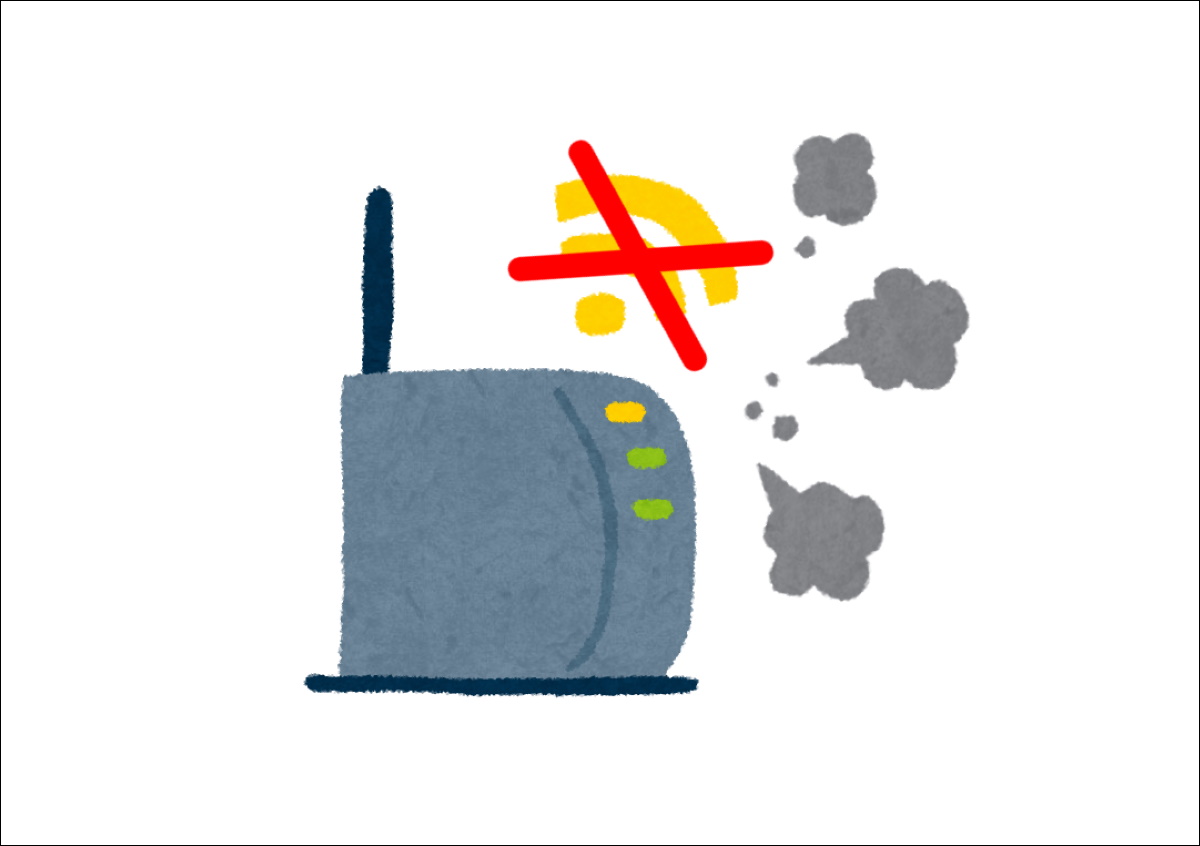
こんにちは、いやー、ヒドい目に遭いましたnatsukiです。私はマンション暮らしなんですが、タイトル通り突然Wi-Fiがつながらなくなりまして、結論を言えば、共用部の機器のトラブルでした。一番大元のトラブルだったために、原因の特定に至るまでフルコースのチェックを実際に行うハメになり、そういう点ではよい経験になりました。マンションやアパートなどの集合住宅にお住まいの方は、似たような構造になっている場合が多いと思いますので、もしWi-Fiトラブルに遭遇した場合は、参考にしてみてください。
目次
0.集合住宅インターネット接続の基本構造
ひとくちに集合住宅のインターネット言っても、実際には「VDSL方式」「光配線方式」「LAN方式」などがあります。が、今回は実際にトラブルが発生したときに何をすればいいか、という実践記事のため、方式に関係無く、現実にチェックする部分のみを見ていきます。

マンションやアパートなどの集合住宅の場合、基本的には上のような構造になっていると思います。なお、機器の名称などは接続方式などによって異なる場合があるので、厳密ではありません。
1.症状:ルーターにはつながっているのにネットにつながらない
症状は、パソコンやスマホから、Wi-FiやLANケーブルを使ってルータには接続できるが、インターネットにはつながらない、というものです。
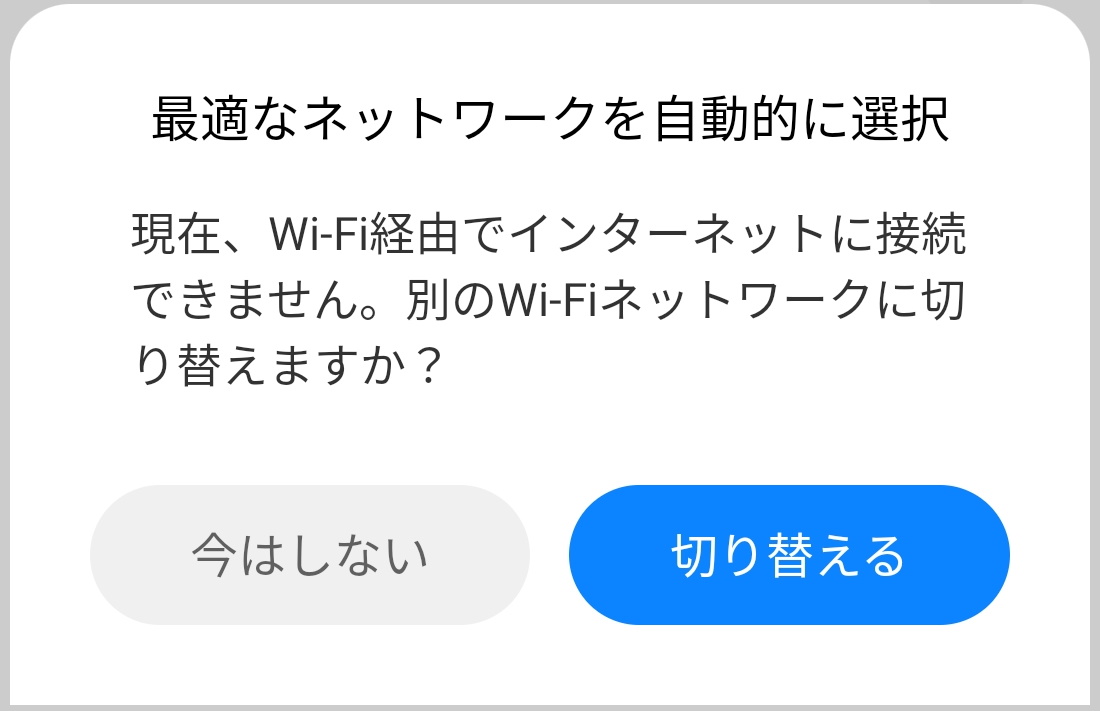
例えば、これはスマホからですが、Wi-Fiに接続するとこのような警告が出て、Wi-Fi経由でインターネットに接続できません。
2.端末の不具合を疑う

まずは、スマホやパソコンなどの接続している端末の側の不具合を疑ってみます。この検証は簡単で、スマホでもパソコンでも、複数の機器で接続を試してみるだけです。今回は、どの端末からも上記のような「Wi-Fiは接続できているがインターネットにつながっていない」という状態が確認できたので、端末側の不具合ではないことが分かりました。
3.ケーブルの不具合を疑う

単純なところですが、壁のコネクタとルーターをつなぐLANケーブルを交換してみます。しかし、症状は改善しませんでした。
4.ルーターの不具合を疑う

我が家で使っているルーターは、「TP-Link Archer AX20」です。このルーターに何らかの不具合が起こっていることを疑ってみます。
ルーターのインジケーターをチェック
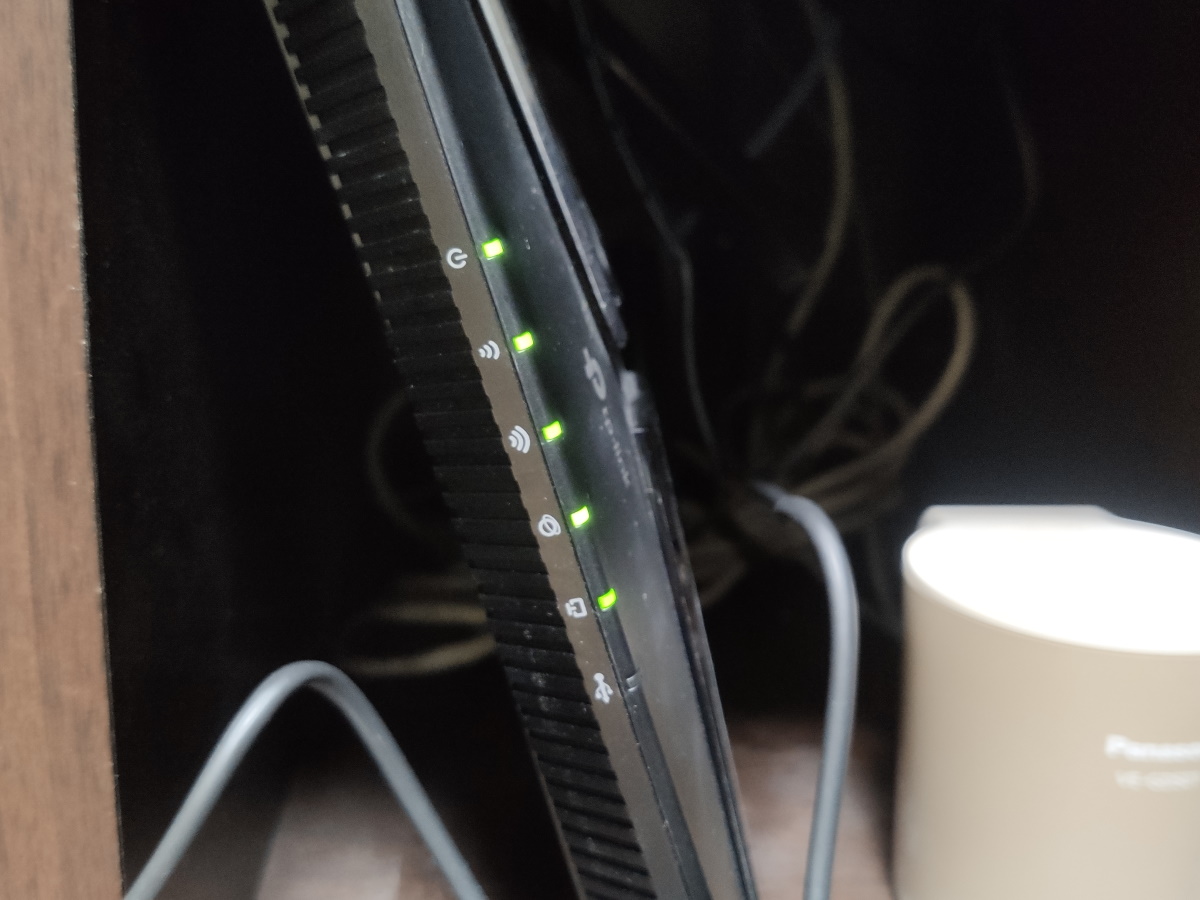
まずは、ルーターのインジケーターによる接続表示を見てみましょう。画像は、正常な状態です。トラブル時には、下から三番目のインターネット接続を示すインジケーターが赤く光っていました。つまり、インジケーターの表示からも、ルーターの段階でインターネットにつながっていないということになります。
壁のLANポートに、直接パソコンを接続する

ルーターを介さずに、壁のLANコネクタに、直にパソコンを接続します。しかし、やはりインターネット接続ができません。これで、ルーターの問題ではないことが濃厚になりました。
今回は、ルーターの問題ではなさそうなことが分かったので、ルーターのチェックはこれでおしまいでいいんですが、様々な状況によりルーターの不具合が疑われる場合のチェックも、以下に一通り確認しておきます。
プリンターやファイル共有など、インターネット以外のルーターの接続をチェック

ルーターからのWi-Fiや有線LANなどの接続機能が正常に動作しているか確認します。例えば、うちでは、Wi-Fi経由でプリンターに接続しています。

また、変則的な使い方ですが、ルーターからLANケーブルでミニPCにつなぎ、ミニPCをファイルサーバー的に運用もしています。
そこで、パソコンやスマホからプリンターの印刷ができるか、ルーターとパソコンを有線LANでつないで、インターネット接続ができるか、パソコンやスマホからミニPCにアクセスできるかを確認します。今回の場合、パソコンやスマホからプリンターでの印刷は問題なく可能で、ミニPCのファイルへのアクセスも可能だったので、ルーターのWi-Fi機能および、ルーターからの有線LAN接続は問題ないと考えられました。
ルーターの設定を、パソコンやスマホなどから確認する
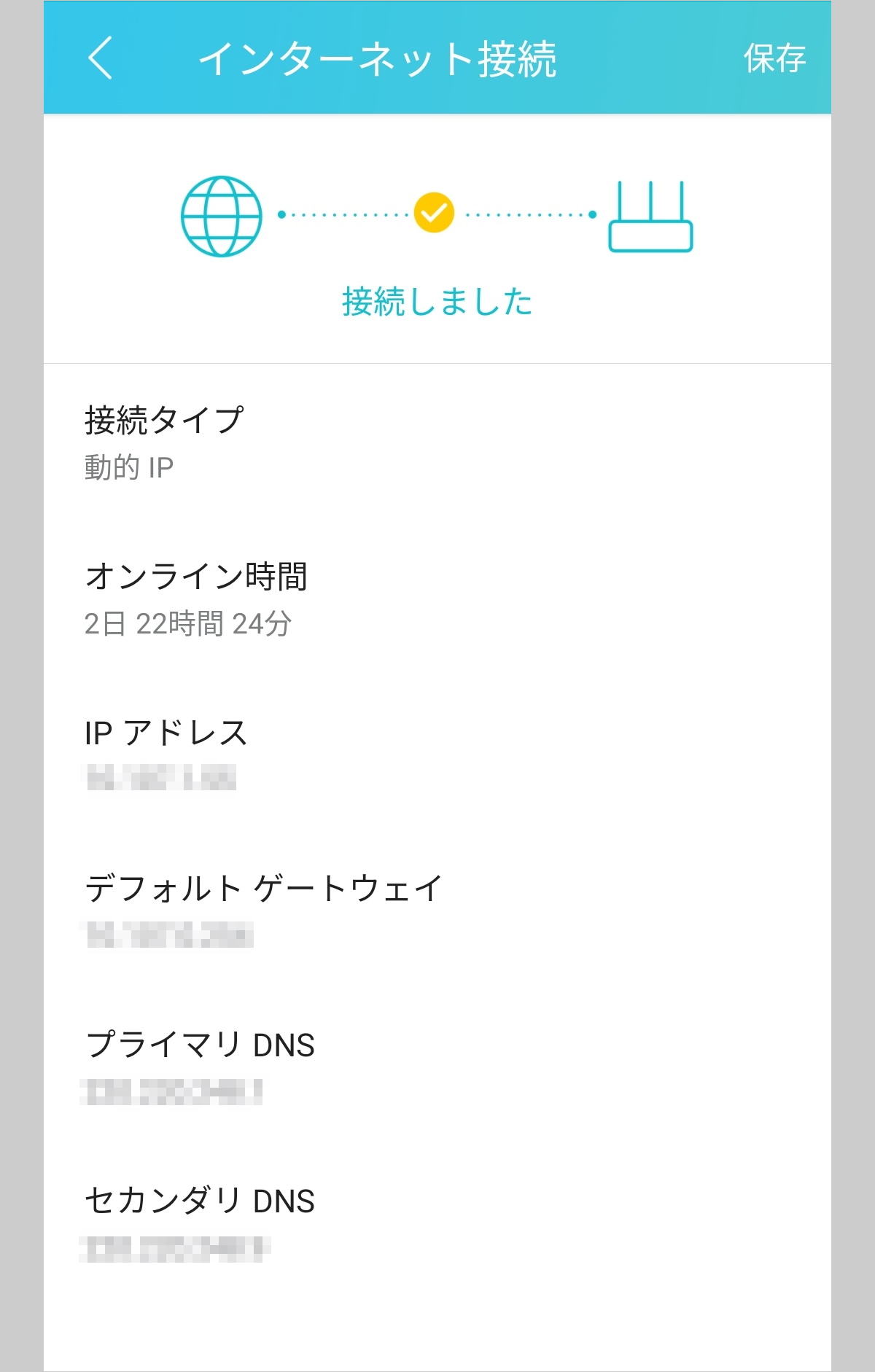
ルーターの設定画面を、パソコンやスマホなどから確認してみます。画像は、スマホからTP-Linkのルーター管理アプリ「Tether」の接続設定画面を開いたところです。もちろん、ブラウザを使ってもいいでしょうが、最近のルーターは、管理用にメーカーから専用アプリが用意されている場合が多いので、そちらを使うと手軽です。で、画像は正常な状態ですが、トラブル時には、「オンライン時間」が「0分」、「IPアドレス」以下が、すべて「0.0.0.0」となっていました。やはり、ルーター以前の部分でトラブルが発生しているようです。
「二重ルーター」を疑い、ルーターを「APモード(ブリッジモード)」にする
マンションの大元のルーター機能と、各戸のルーター機能が重なって不具合が起こる「二重ルーター」と呼ばれる現象が起こる場合があります。これが起こるかどうかは、集合住宅の機器次第なので、発生しているかどうかの特定が面倒なのですが、解決方法は簡単です。ルーターを「APモード(ブリッジモード)」モードにするだけです。なので、とりあえず切り替えてみて試してみればよいわけです。切り替え方法はルーターによって違うので、それぞれのマニュアルをご覧ください。
ただし、この「二重ルーター」問題は、私は経験したことがないのですが、多くの場合、接続速度が遅くなったり、特定の機能のみつながらなかったりと、完全につながらないのではなく不安定な挙動を見せることが多いようです。そういった症状からみても、今回はあてはまらなそうでした。
他のルーターを試してみる

もし他のルーターを持っているなら、そちらで接続してみるのも、問題の特定には有効な方法ですね。うちには、稼働可能なルーターがもう1台あります。「Buffalo WSR-2533DHP3」です。普段は、「TP-Link Archer AX20」を親機に、「Buffalo WSR-2533DHP3」を中継器にして、通信の高速化・安定化を図っています。この「Buffalo WSR-2533DHP3」を、親機の設定に戻して接続してみます。それでも症状は同じでした。
これで、ルーターは正常に動作しているということが分かりました。
5.壁のコネクタの不具合を疑う
壁のLANポートや、後述のハブが不具合を起こしているかもしれないので、他の部屋のLANポートにルーターをつなぎ直して試してみます。しかし、症状は同じでした。
ここにいたって、ギブアップして管理会社に連絡を入れました。
6.ハブの不具合を疑う

以上の経緯を説明したところ、管理会社の修理担当者から言われたのは、ハブの不具合を疑って試して欲しいとのことでした。うちの場合は、ハブがブレーカーのところに設置してあります。この設置場所はまちまちだと思うので、見つからなければ管理会社などに相談しましょう。

このハブの右はじの「メイン」と書いてあるケーブルが、マンションの共用部分の大元から来ているもので、このハブで各部屋のLANポートへと分岐しています。この「メイン」ケーブルを引っこ抜いて、パソコンに直結してインターネット接続ができるか確認します。
と、簡単にいいますが、うちの場合はハブがそこそこ高い位置に設置されていたため、パソコンをハブのそばまで持ち上げてつないだ状態で操作しなくてはならず、これはかなり大変でした。というか、2人がかりじゃないと無理です。もし一人でやるなら、延長ケーブルが必要ですね。今回は、これでも接続ができませんでした。
7.共用部分の機器の不具合
以上の検証をもって、不具合は共用部にあることが絞られ、管理会社から修理担当者を派遣してもらいました。そして共用部分をチェックしたところ、やはり、大元の機器から各戸への分岐部分に不具合があったようでした。無事、修理を終え(正確には、うちにつながっているケーブルを空いている予備のポートにつなぎ替えて急場をしのぎ、後日部品交換したらしい)、かくして一件落着。
8.他の居住者に聞いてみる
なお、機材と関係無いので以上の手順では省きましたが、他の居住者に不具合が出ていないか聞いてみるのも、場合によっては有効な情報収集です。もし、同様な症状が他でも見られれば、共用部分の不具合が疑われますから。もっとも、今回の私の場合は、他の居住者に聞いてみても不具合は確認されず、マンションの管理人さんに報告したときも、他の居住者から同様な話は出ていないとのことだったので、あまり役に立ちませんでした。まあ、たとえトラブルが発生していても、マンションのインターネット構造について詳しい人はそんなにいないでしょうから、あくまで補助的な情報ということで。
9.まとめ
マンションやアパートなどの集合住宅の場合、接続方式や構造がまちまちで、なにより共用部分には手が出せないため、インターネット接続にトラブルが発生した場合、なにかと混乱しがちです。それでも、おおむね以上のようなところを確認すれば、どこに問題が発生しているかの特定は可能だと思います。また、修理を依頼するにしても、あらかじめ検証して問題点を特定しておけば、話がスムーズに進むでしょう。同様のトラブルに見舞われた場合の参考にしていただければと思います。




コメント